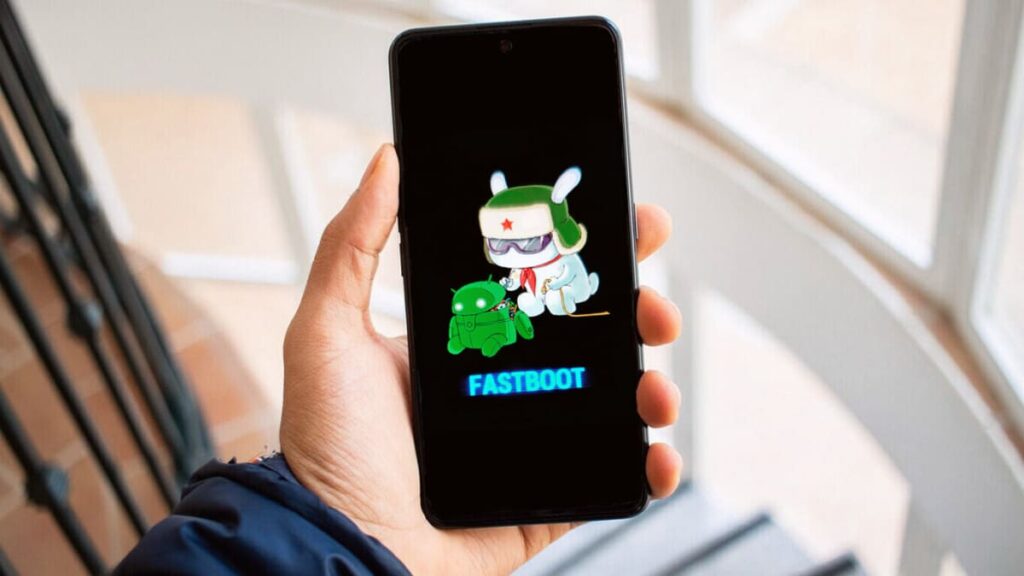احتمالا برای شما هم پیش آمده که گوشی شیائومی خود را به حالت Fastboot بوت کرده باشید و حالا ندانید چگونه از آن خارج شوید. حالت Fastboot یک رابط خط فرمان است که به شما امکان می دهد تا اقداماتی مانند فلش کردن رام، نصب ریکاوری سفارشی و یا بوت کردن سیستم عامل را انجام دهید. اگر به طور تصادفی وارد این حالت شده اید و یا دیگر نیازی به آن ندارید، می توانید به راحتی از آن خارج شوید.
در این مقاله، به شما خواهیم گفت که Fastboot چیست و چگونه می توانید از حالت Fastboot در گوشی های شیائومی خارج شوید. ما روش های مختلفی را برای انجام این کار ارائه خواهیم کرد، از جمله استفاده از دکمه های فیزیکی گوشی، استفاده از Mi Flash Tool و استفاده از دستورات ADB.
Fastboot چیست؟
حالت Fastboot دروازهای به سوی کنترل عمیقتر گوشی و سیستمعامل آن از طریق خط فرمان و رابط ADB است. این حالت قدرتمند، ابزاری کارآمد برای بازیابی گوشی در مواقعی مانند نصب ناموفق بروزرسانی، تغییر تنظیمات مخفی، فلش کردن دستگاه، بازگردانی به تنظیمات کارخانه، باز کردن قفل OEM، بازیابی بوتلودر و انجام وظایف تخصصی دیگر به شمار میرود.
فضای Fastboot به عنوان جزئی از Android SDK (کیت توسعهدهنده نرمافزاری اندروید) ارائه شده و جایگزینی برای حالت ریکاوری محسوب میشود. قابلیتهای منحصر به فرد این حالت، آن را به ابزاری ایدهآل برای کاربرانی تبدیل کرده که به دنبال نصب رامهای سفارشی (کاستوم رامها) هستند.
با استفاده از Fastboot میتوانید رامهای سفارشی را نصب و تجربه کاربری متفاوتی را امتحان کنید، نسخههای بتای سیستمعامل را پیش از انتشار عمومی تست کنید و یا به نسخههای قبلی MIUI بازگردید و در صورت عدم رضایت از نسخه جدید، به رابط کاربری مورد علاقه خود بازگردید.
کاربرد Fastboot
همانطور که در بخش قبلی اشاره شد، Fastboot دروازهای به سوی کنترل عمیقتر گوشی و سیستمعامل آن از طریق خط فرمان و رابط ADB است. این ابزار قدرتمند کاربردهای متنوعی دارد که در ادامه به برخی از مهمترین آنها اشاره میکنیم. نصب رامهای رسمی و سفارشی, یکی از قابلیتهای کلیدی حالت Fastboot، نصب رامهای رسمی و سفارشی است. برای نصب رامهای رسمی، ابتدا باید فایل رام استوک گوشی خود با فرمت TGZ را دریافت کنید. سپس با استفاده از نرمافزار Mi Flash Tool و در حالت Fastboot، رام را روی گوشی خود فلش کنید. نصب رامهای سفارشی مانند Lineage OS، نیازمند بررسی وجود رام مناسب برای گوشی شما و همچنین مطالعه روش نصب و ساز و کار خاص آن رام در سایت مربوطه است.
حل مشکلات بوتشدن، در برخی موارد، ممکن است گوشی شما با مشکل بوتشدن مواجه شود. در این شرایط، میتوانید با استفاده از Fastboot و فلش کردن رام رسمی، مشکل را حل کنید. باز کردن قفل بوتلودر، برای نصب رامهای سفارشی، نیاز به باز کردن قفل بوتلودر گوشی خود دارید. این کار با استفاده از Fastboot و دستورات ADB قابل انجام است. نصب ریکاوری سفارشی، ریکاوریهای سفارشی مانند TWRP، امکانات بیشتری را نسبت به ریکاوری استوک در اختیار شما قرار میدهند. با استفاده از Fastboot میتوانید ریکاوری سفارشی را روی گوشی خود نصب کنید.
نحوه دسترسی به حالت Fastboot شیائومی
حال که با حالت Fastboot و قابلیتهای بالقوه آن آشنا شدید، اکنون وقت آن رسیده که وارد این فضا شده و از نزدیک آن را ببینید. همانطور که بارها در مقالات مختلف تکرار کردیم، شما در حالت عادی نیازی به ورود به این فضا ندارید و تنها در صورتی که مشکلی برای گوشیتان پیش آمده مثلا از دسترس خارج یا قفل شده، میتوانید با ورود به Fastboot، آن را ریست فکتوری یا فلش کنید.
توجه کنید تحریریه گوشیکس از عواقب ورود به حالت Fastboot و اعمال تغییرات در گوشی شما سلب مسئولیت میکند. قبل از ورود به Fastboot، از اطلاعات مهم خود نسخه پشتیبان تهیه کنید، زیرا در این حالت تمام اطلاعات گوشی شما پاک خواهد شد. در ادامه مراحل ورود به حالت Fastboot برای شما گفته شده است.
- گوشی خود را کاملاً خاموش کنید.
- دکمه پاور و دکمه کاهش صدا را همزمان فشار داده و نگه دارید.
- تا زمانی که صفحه Fastboot ظاهر شود، دکمهها را نگه دارید. صفحه موردنظر چیزی شبیه به تصویر زیر خواهد بود.
- گوشی خود را با کابل USB به کامپیوتر وصل کنید.
لطفا به نکات مهمی که در ادامه گفته میشود توجه کنید، در برخی از مدلهای قدیمیتر گوشیهای شیائومی، ممکن است به جای دکمه کاهش صدا، نیاز به نگه داشتن دکمه افزایش صدا داشته باشید. اگر صفحه Fastboot ظاهر نشد، ممکن است مشکل از کابل USB یا پورت USB کامپیوتر شما باشد. سعی کنید از کابل و پورت دیگری استفاده کنید. اگر همچنان مشکل دارید، میتوانید به وب سایت رسمی شیائومی مراجعه کرده و راهنمای مربوط به مدل گوشی خود را مطالعه کنید.
اکنون در حالت Fastboot هستید و آماده استفاده از Mi Flash Tool یا ابزارهای دیگر برای فلش کردن دستگاه خود هستید.
خروج از حالت Fastboot در دستگاههای شیائومی
برای خارج شدن از حالت Fastboot در گوشیهای شیائومی، دو روش ساده وجود دارد:
روش اول:
- دکمه پاور را نگه دارید: دکمه پاور را به مدت 7 ثانیه یا تا زمانی که گوشی شما ریستارت شود، فشار دهید و نگه دارید.
روش دوم:
- دکمههای پاور و ولوم پایین را نگه دارید: دکمههای پاور و ولوم پایین را به طور همزمان به مدت 10 ثانیه نگه دارید.
- منوی بوت را انتخاب کنید: پس از لرزش گوشی، دکمه پاور را رها کنید، اما دکمه ولوم پایین را نگه دارید تا منوی بوت را مشاهده کنید.
- گزینه “Reboot” را انتخاب کنید: با استفاده از دکمههای ولوم بالا و پایین، گزینه “Reboot” را انتخاب کنید.
- دکمه پاور را فشار دهید: دکمه پاور را برای تأیید انتخاب خود فشار دهید.
نتیجهگیری
حالت Fastboot یک ابزار قدرتمند و مفید برای کاربران باتجربه شیائومی است که میخواهند کنترل عمیقتری بر گوشی خود داشته باشند. با این حال، این ابزار میتواند برای کاربران مبتدی خطرناک باشد. قبل از استفاده از Fastboot، آموزشهای لازم را ببینید و از راهنماییهای معتبر استفاده کنید. اگر سوال یا پیشنهادی در مورد حالت Fastboot چیست دارید، در قسمت نظرات با ما در میان بگذارید.